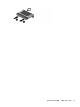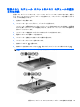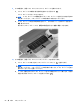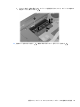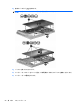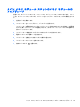Notebook Computer User Guide-Windows Vista
Table Of Contents
- 機能
- ネットワーク
- ポインティング デバイスおよびキーボード
- ポインティング デバイスの使用
- キーボードの使用
- ホットキーの使用
- システム情報を表示する
- [ヘルプとサポート]を表示する
- 画面の輝度を下げる
- 画面の輝度を上げる
- 画面を切り替える
- スリープを開始する(fn+f5)
- [QuickLock]を起動する(fn+f6)(一部のモデルのみ)
- Webブラウザーを起動する(fn+f7)(一部のモデルのみ)
- プリンターを起動する(fn+f8)(一部のモデルのみ)
- スピーカーの音を消す(fn+f7)(一部のモデルのみ)
- スピーカーの音量を下げる(fn+f8)(一部のモデルのみ)
- スピーカーの音量を上げる(fn+f9)(一部のモデルのみ)
- オーディオCDまたはDVDの前のトラックまたはチャプターを再生する(fn+f10)(一部のモデルのみ)
- オーディオCDまたはDVDを再生、一時停止、または再開する(fn+f11)(一部のモデルのみ)
- オーディオCDまたはDVDの次のトラックまたはチャプターを再生する(fn+f12)(一部のモデルのみ)
- ホットキーの使用
- 内蔵テンキーの使用
- 別売の外付けテンキーの使用
- マルチメディア
- 電源の管理
- ドライブ
- 外付けデバイス
- 外付けメディア カード
- メモリ モジュール
- セキュリティ
- コンピューターの保護
- パスワードの使用
- [Computer Setup]のセキュリティ機能の使用
- ウィルス対策ソフトウェアの使用
- ファイアウォール ソフトウェアの使用
- 緊急アップデートのインストール
- HP ProtectTools Security Manager(HP ProtectToolsセキュリティ マネージャー)の使用(一部のモデルのみ)
- セキュリティ ロック ケーブルの取り付け
- ソフトウェアの更新
- バックアップおよび復元
- Computer Setup
- マルチブート
- 管理および印刷
- 清掃のガイドライン
- 索引
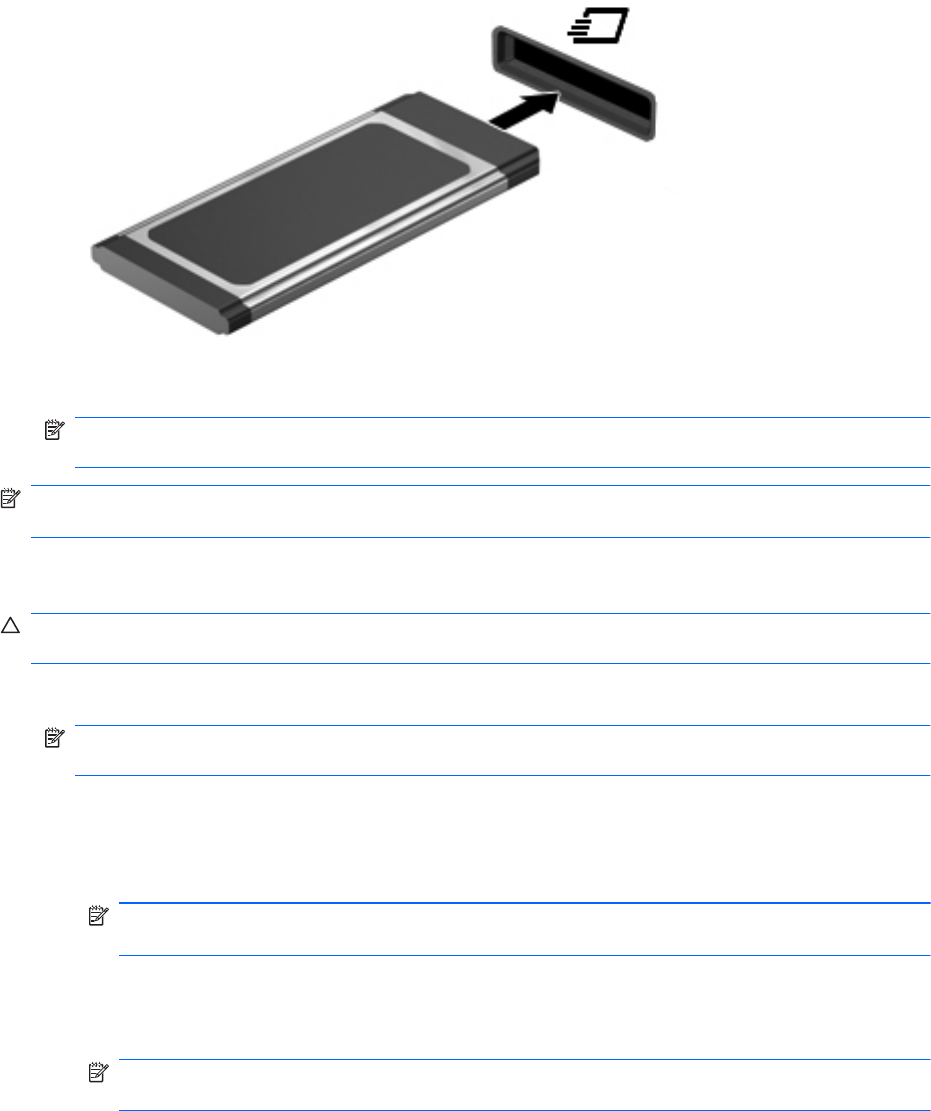
2. カードを ExpressCard スロットに挿入し、しっかり収まるまでカードを押し込みます。
デバイスが検出されると音が鳴り、場合によっては使用可能なオプションのメニューが表示され
ます。
注記: 初めて ExpressCard を挿入した場合は、デバイスがコンピューターによって認識され
たことを示すメッセージが通知領域に表示されます。
注記: 装着されている ExpressCard は、使用されていなくても電力を消費します。節電するには、
使用していない ExpressCard を停止するか、取り出してください。
ExpressCard の停止と取り出し
注意: 情報の損失やシステムの応答停止を防ぐため、ExpressCard を取り出すときは、まずカード
を停止してください。
1. 情報を保存し、ExpressCard に関連するすべてのプログラムを閉じます。
注記: データ転送を停止するには、オペレーティング システムの[コピー中]ウィンドウで[キ
ャンセル]をクリックします。
2. 以下の要領で、ExpressCard を停止します。
a. タスクバーの右端の通知領域にある[ハードウェアの安全な取り外し]アイコンをダブルク
リックします。
注記: [ハードウェアの安全な取り外し]アイコンを表示するには、通知領域にある[隠れて
いるインジケータを表示します]アイコン([<]または[<<])をクリックします。
b. 一覧から ExpressCard の名前をクリックします。
c. [停止]→[OK]の順にクリックします。
注記: 一覧に表示されない ExpressCard を取り出す場合、ExpressCard を停止する必要
はありません。
3. 以下の要領で、ExpressCard の固定を解除して取り出します。
a. ExpressCard をゆっくりと押して(1)、固定を解除します。
b. ExpressCard をスロットから引き出します(2)。
90
第 8 章 外付けメディア カード